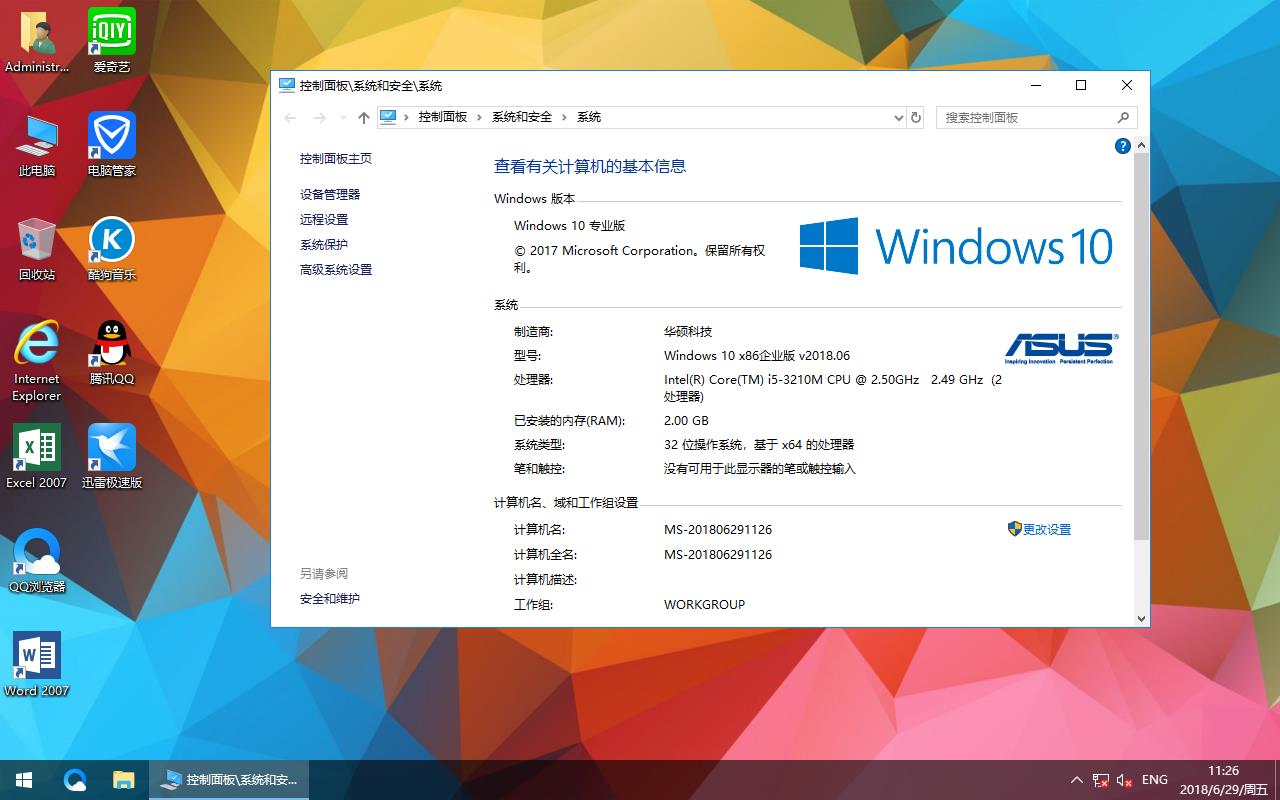笔记本没有声音,本文教您笔记本没有声音怎样修好
信息时代的今天几乎电脑已经全方位普及了,电脑在我们生活中有着越来越重要的作用,但是在使用电脑的过程中也会碰到一些问题,这些问题很大程度上降低了我们使用电脑的效率,如果我们遇到了笔记本没有声音怎么办呢?下面,小编给大家介绍修复笔记本没有声音的操作步骤。
电脑毕竟是机器,在使用的过程当中总会出一些毛病,电脑没声音相信很多电脑用户都遇到过,导致电脑没声音的原因也比较多,比如新安装系统后,由于声卡驱动没正常安装或者安装错误导致电脑没声音,电脑没有声音怎么修复?下面,小编给大伙讲解修复笔记本没有声音的方法了。
笔记本没有声音怎么修复
笔记本没声音,有哪些原因:
1、笔记本电脑将音量或者播放器的音量调到了最低(静音)导致笔记本没声音;
2、笔记本声卡被禁用或者禁用了音频服务;
3、笔记本声卡驱动没有安装好;
4、笔记本喇叭或者耳麦损坏;
5、笔记本声卡坏或者其他原因(如中病毒)。
声卡控制面板设置 (部分声卡都会有这方便的问题,如:Realtek、via)
打开音频管理器——点击右侧插孔设置——勾选禁用前面板插孔检测——点击:确定。
windows7_2/windows7_1118014003_1.jpg" title="声音" alt="声音">
声音图解详情-1
设备管理器声卡被禁用
打开计算机——点击管理——点击设备管理器——查看声音、视频和游戏控制器。检查声卡在设备管理器中有没有被禁用
Windows7_2/Windows7_1118014004_2.jpg" title="笔记本" alt="笔记本">
笔记本图解详情-2
解决方法:右键点击声卡查看,如果已被禁用则会有“启用”选项,点击启用即可。
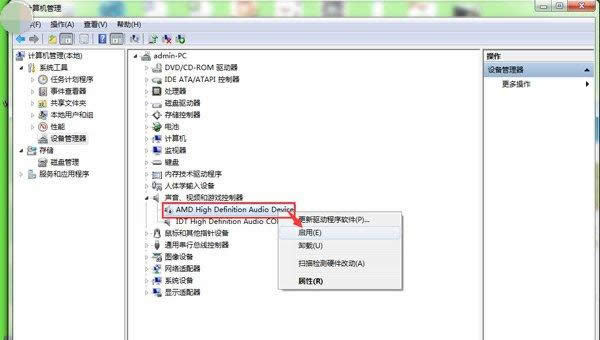
电脑声音图解详情-3
声卡驱动安装不成功
声卡驱动安装不成功主要表现为以下两种。一般声卡驱动正常的情况,通常设备管理器里会有“Realtek”“VIA”“IDT”等声卡品牌名称,缺少了前缀的这些品牌名称可能驱动安装不成功,还有一种就是常见声卡驱动出现的感叹号的情况。
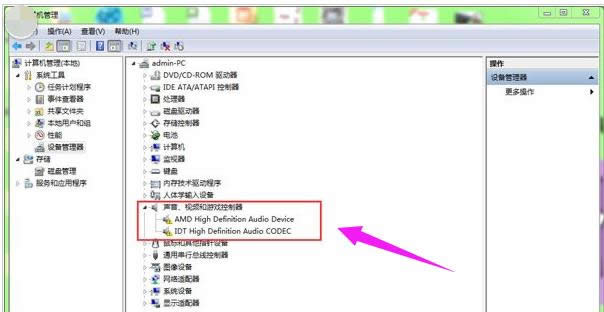
声音图解详情-4
解决方法:重新检测安装声卡驱动

电脑声音图解详情-5
关于修复笔记本没有声音的操作,小编跟大家讲到这里了。
推荐系统
番茄花园 Windows 10 极速企业版 版本1903 2022年7月(32位) ISO镜像快速下载
语言:中文版系统大小:3.98GB系统类型:Win10新萝卜家园电脑城专用系统 Windows10 x86 企业版 版本1507 2022年7月(32位) ISO镜像高速下载
语言:中文版系统大小:3.98GB系统类型:Win10笔记本&台式机专用系统 Windows10 企业版 版本1903 2022年7月(32位) ISO镜像快速下载
语言:中文版系统大小:3.98GB系统类型:Win10笔记本&台式机专用系统 Windows10 企业版 版本1903 2022年7月(64位) 提供下载
语言:中文版系统大小:3.98GB系统类型:Win10雨林木风 Windows10 x64 企业装机版 版本1903 2022年7月(64位) ISO镜像高速下载
语言:中文版系统大小:3.98GB系统类型:Win10深度技术 Windows 10 x64 企业版 电脑城装机版 版本1903 2022年7月(64位) 高速下载
语言:中文版系统大小:3.98GB系统类型:Win10电脑公司 装机专用系统Windows10 x64 企业版2022年7月(64位) ISO镜像高速下载
语言:中文版系统大小:3.98GB系统类型:Win10新雨林木风 Windows10 x86 企业装机版2022年7月(32位) ISO镜像高速下载
语言:中文版系统大小:3.15GB系统类型:Win10
热门系统
- 1华硕笔记本&台式机专用系统 GhostWin7 32位正式旗舰版2018年8月(32位)ISO镜像下载
- 2雨林木风 Ghost Win7 SP1 装机版 2020年4月(32位) 提供下载
- 3深度技术 Windows 10 x86 企业版 电脑城装机版2018年10月(32位) ISO镜像免费下载
- 4电脑公司 装机专用系统Windows10 x86喜迎国庆 企业版2020年10月(32位) ISO镜像快速下载
- 5深度技术 Windows 10 x86 企业版 六一节 电脑城装机版 版本1903 2022年6月(32位) ISO镜像免费下载
- 6深度技术 Windows 10 x64 企业版 电脑城装机版2021年1月(64位) 高速下载
- 7新萝卜家园电脑城专用系统 Windows10 x64 企业版2019年10月(64位) ISO镜像免费下载
- 8新萝卜家园 GhostWin7 SP1 最新电脑城极速装机版2018年8月(32位)ISO镜像下载
- 9电脑公司Ghost Win8.1 x32 精选纯净版2022年5月(免激活) ISO镜像高速下载
- 10新萝卜家园Ghost Win8.1 X32 最新纯净版2018年05(自动激活) ISO镜像免费下载
热门文章
常用系统
- 1新雨林木风 Windows10 x86 企业装机版2022年3月(32位) ISO镜像高速下载
- 2华硕笔记本&台式机专用系统 Windows10 企业版 2018年7月(32位)快速版IS下载
- 3新萝卜家园Ghost Win8.1 X64位 纯净版2022年2月(自动激活) ISO镜像高费下载
- 4笔记本系统Ghost Win8.1 (32位) 中秋特别 极速纯净版2020年9月(免激活) ISO镜像高速下载
- 5番茄花园Ghost Win7 x64 SP1稳定装机版2021年1月(64位) 高速下载
- 6新萝卜家园电脑城专用系统 Windows10 x64 新春特别 企业版 版本1507 2022年2月(64位) ISO镜像免费下载
- 7笔记本&台式机专用系统 GhostWin7 32位旗舰版2019年10月(32位) ISO镜像免费下载
- 8雨林木风 Ghost Win7 SP1 装机版 2020年11月(32位) 提供下载
- 9雨林木风 Windows10 x64 企业装机版 版本1903 2022年7月(64位) ISO镜像高速下载
- 10雨林木风 Ghost Win7 SP1 新春特别 装机版 2022年2月(32位) 提供下载